Integrera Dynamics 365 Supply Chain Management (Tillgångshantering) med Dynamics 365 Guides
Du kan integrera modulen för Tillgångshantering i Microsoft Dynamics 365 Supply Chain Management med Dynamics 365 Guides och dra nytta av guiderna för dagligt service- och underhållsarbete. Om en guide är associerad till en arbetsorder för Tillgångshantering kan en arbetare som öppnar arbetsorderns underhållschecklista i mobilappen Supply Chain Management (Dynamics 365) se att en guide är tillgänglig. Arbetaren kan sedan hitta och öppna guiden i appen Dynamics 365 Guides HoloLens.
Förutsättningar
Innan du kan koppla guider till arbetsorder för Tillgångshantering måste följande förutsättningar föreligga:
Ställ in Dynamics 365 Supply Chain Management version 10.0.9 eller senare.
Aktivera dubbelriktad skrivning för Supply Chain Management-appar.
Aktivera följande konfigurationsnycklar på sidan Licenskonfiguration:
- Tillgångshantering > Tillgångshantering mixed reality
- Mixed reality > Mixed reality-guide
Ställ in Dynamics 365 Guides version 200.0.0.96 eller senare.
Använd Dynamics 365 Guides med Tillgångshantering
Om du vill associera en guide använder du en underhållschecklistrad i Tillgångshantering. Du kan skapa associeringen via en mall för checklista för underhåll, en underhållsjobbtyp eller en arbetsorder, eftersom alla tre innehåller underhållschecklistrader. Du kan spara tid genom att använda en mall, eftersom en mall kan associeras till alla typer av underhållsjobb som använder den. En guide som är associerad med en underhållsjobbtyp kopplas till exempel automatiskt till alla arbetsorder som anger den jobbtypen. Å andra sidan finns en guide som är associerad direkt till en arbetsorder enbart för den aktuella arbetsordern.
Associera en guide med en mall för underhållschecklista
För att associera en guide med en mall för underhållschecklista ska du följa dessa steg.
Skapa en guide med Dynamics 365 Guides för dator och HoloLens-apparna. För information om hur du skapar en guide, se följande artiklar:
I Supply Chain Management skapar du en mall för underhållschecklista.
Associera guiden som du skapade med en underhållschecklistrad i den nya mallen för underhållschecklista:
På snabbfliken Underhållschecklistrader markerar du raden som du vill associera guiden till.
På snabbfliken Associerade guider väljer du Lägg till guide.
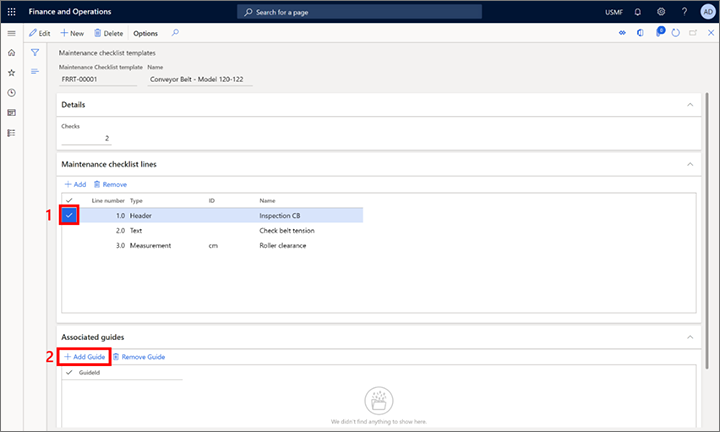
I fältet Namn väljer du en guide och sedan Spara.
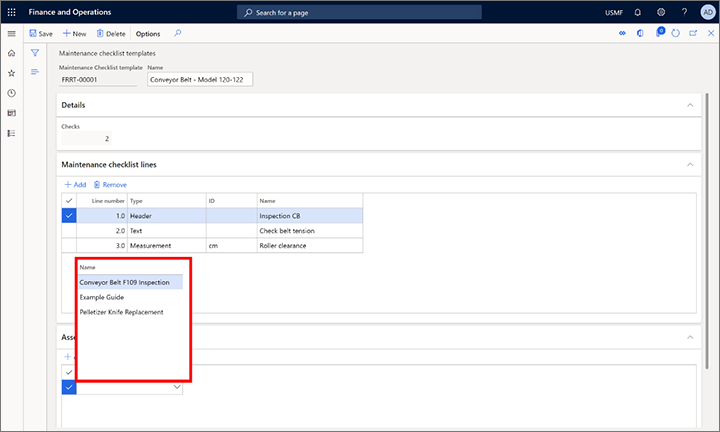
Associera en mall för underhållschecklista med en jobbtyp:
Skapa en underhållsjobbtyp eller välj en befintlig underhållsjobbtyp.
I åtgärdsfönstret väljer du Standardinställningar för underhållsjobbtyp.
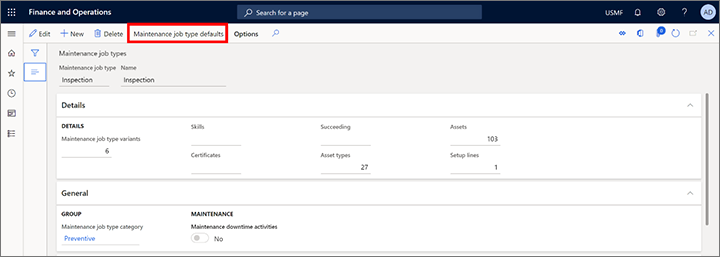
Skapa en rad och välj sedan Spara.
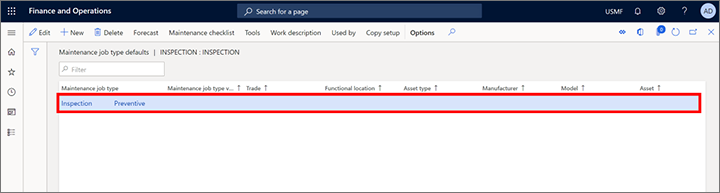
I åtgärdsfönstret klickar du på Underhållschecklista.
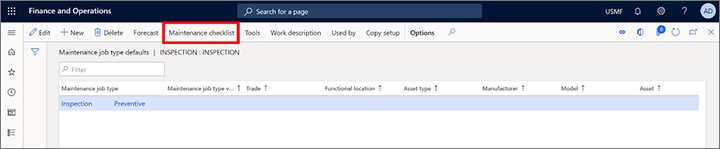
På snabbfliken Underhållschecklistrader lägger du till en rad och ändrar sedan värdet i fältet Typ till Mall.
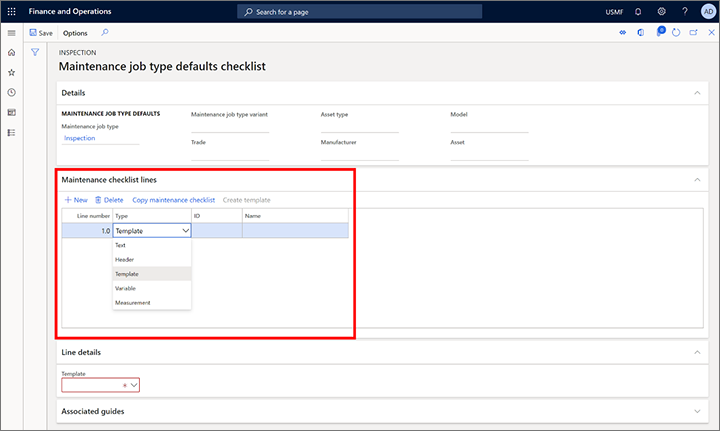
På snabbfliken Raddetaljer i fältet Mall väljer du den mall som du associerade guiden till och väljer Spara.
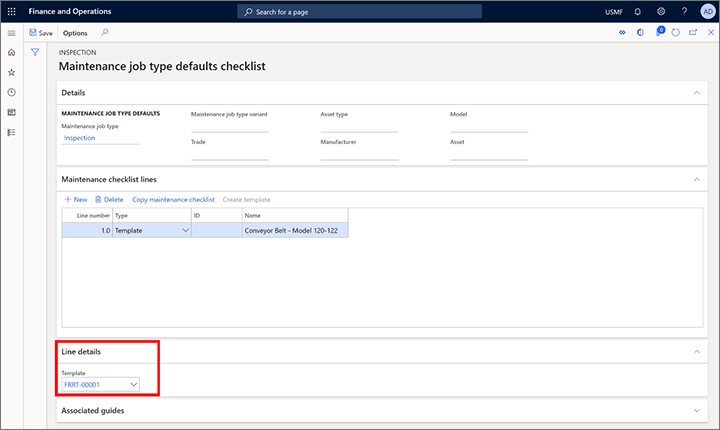
Skapa en arbetsorder och välj sedan underhållsjobbtyp som använder den mall för underhållschecklista som du associerade guiden till. Guiden associeras automatiskt till arbetsordern.
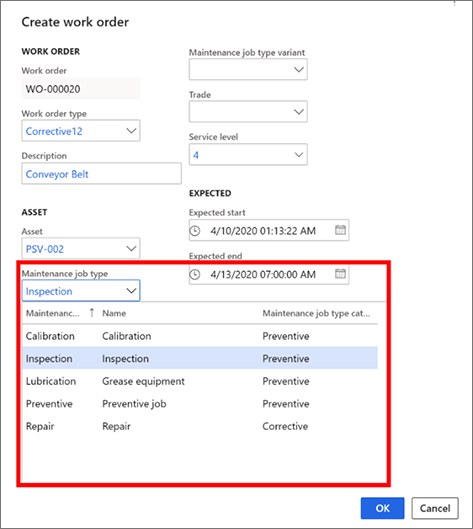
Visa den guide som är associerad till arbetsordern och arbetarna:
Öppna Arbetsytan för Tillgångshantering för att komma åt arbetsordern.
Öppna underhållschecklistan för arbetsordern.
Välj en checklistrad för att se associerad guide.
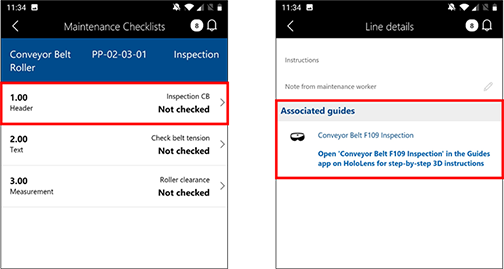
Öppna guiden i HoloLens.
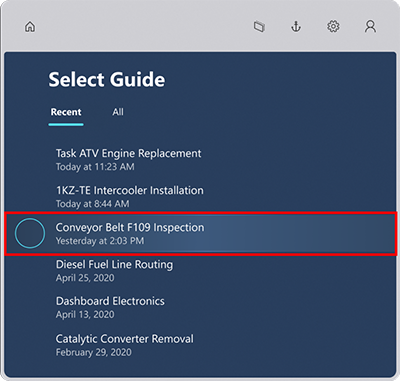
Notering
Du kan även associera en guide direkt i underhållschecklistan för en arbetsorder eller jobbtyp.
Viktigt
Det finns ett känt problem när du associerar en mall för underhållschecklista med en standard underhållsjobbtyp. Då visas inte guiden som är associerad till mallen på snabbfliken Associerade guider på sidan Standardinställningar för underhållsjobbtyp. Guiden visas dock när jobbtypen har tillämpats på en arbetsorder på snabbfliken Associerade guider.